WordPress ile Çevrimiçi Ders Verme Web Sitesi Nasıl Oluşturulur
Yayınlanan: 2024-06-01Özel ders platformları, özellikle Kovid döneminde ve sonrasında gerçekten yükselişe geçti. Aslında sadece birkaç tıklamayla öğretmen bulmak oldukça kolay. İster çevrimiçi erişiminizi genişletmek isteyen bir eğitimci olun, ister iyi tasarlanmış bir öğretmen rezervasyon pazarı oluşturmayı planlayan bir girişimci olun, yanınızdayız.
Bu kılavuzda, kurulum ve özelleştirmeden para kazanmaya kadar, WordPress kullanarak bir çevrimiçi özel ders web sitesi oluşturma sürecinin tamamı boyunca size yol göstereceğiz.
O halde hadi dalalım!
Özel Ders Web Sitesi Nedir?
Öğretmen rezervasyon platformu, öğrencilerin öğrenme ihtiyaçları için doğru öğretmenlerle bağlantı kurmasının kullanışlı bir yoludur. Öğretmenler hizmetlerini listeler ve öğrenciler tek bir yerden bu hizmetleri arayabilir, doğru olanı seçebilir ve bir oturum planlayabilir. Preply, bu konseptin mükemmel şekilde çalıştığının harika bir örneğidir.
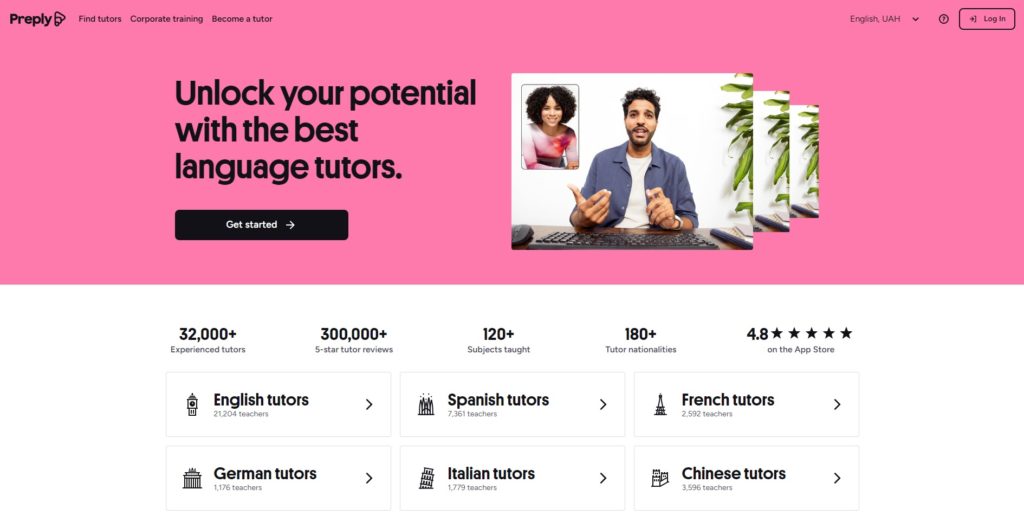
Öğretmen Rezervasyon Platformu Oluşturmanın Önkoşulları
Öğretmen rezervasyon platformunuzu oluşturmaya başlamadan önce tüm doğru somun ve cıvataların yerinde olduğundan emin olun:
- Alan adı – akılda kalıcı ve benzersiz olanı seçmek daha iyidir.
- Barındırma planı – güvenilir bir barındırma sağlayıcısı seçin. En iyi WordPress barındırma sağlayıcılarına genel bakışımız karar vermenize yardımcı olabilir.
- WordPress kurulumu – çoğu barındırma sağlayıcısının tek tıklamayla kurulum seçeneği vardır.
- WordPress teması – tarzınıza uygun işlevsel bir tema seçin.
- WordPress eklentisi – gerekli özelliklere sahip bir dizin eklentisi seçin (en iyi WordPress dizin eklentileri listesine göz atın).
Bu eğitim için, temiz bir randevu rezervasyonu WordPress teması olan MeetingHive'ı ve tüm rezervasyon ve pazar yeri işlevlerini yerine getirecek çok amaçlı bir WordPress dizin eklentisi olan HivePress'i kullanacağız.
Öğretmen Rezervasyon Platformu Oluşturma Adımları
Öyleyse, WordPress ile bir özel ders web sitesi oluşturmaya başlayalım!
MeetingHive'ı yükleme
Öncelikle temayı kurmamız gerekiyor. WP Kontrol Paneli > Görünüm > Temalar > Yeni Tema Ekle sayfasına gidin ve Tema Yükle düğmesine tıklayın. MeetingHive ZIP dosyasını seçin, ardından temayı yükleyip etkinleştirin.
MeetingHive yüklendikten sonra HivePress dahil önerilen eklentileri yüklemeniz istenecektir. Bu eklentiler sitenizdeki tüm özelliklerin çalışır duruma getirilmesi için gereklidir; bu nedenle bunları yüklemek ve etkinleştirmek için bağlantıya tıklamanız yeterlidir.
MeetingHive'ın ve gerekli eklentilerin nasıl kurulacağına ilişkin tüm bilgileri edinmek istiyorsanız aşağıdaki videoya göz atın:
Ek olarak, öncelikle perde arkasında her şeyin nasıl çalıştığını görmek istiyorsanız, MeetingHive demo içeriğini içe aktarabilir ve birkaç tıklamayla sitenizin tıpkı MeetingHive demosu gibi görünmesini sağlayabilirsiniz. Önceden hazırlanmış içeriği nasıl hızlı bir şekilde içe aktarabileceğinizi öğrenmek için bu ekran görüntüsüne göz atın:
Özel Ders Kategorileri Ekleme
Yapılacak bir sonraki şey, öğretmen rezervasyon platformunuza farklı listeleme kategorileri eklemektir. Bu, kullanıcıların düzinelerce öğretmene göz atmasını ve sonunda doğru olanı bulmasını kolaylaştıracaktır. Örneğin, liste kategorilerine "Matematik Öğretmenleri", "Bilim Öğretmenleri", "Dil Öğretmenleri" ve "Tarih Öğretmenleri"ni ekleyeceğiz.
Yeni bir kategori eklemek için WP Kontrol Paneli > Listeler > Kategoriler bölümüne gidin. Burada kategorinizi adlandırabilir, tanımlayabilir ve bir kategori simgesi seçebilirsiniz. Ayrıca ana kategoriyi seçerek bir kategori hiyerarşisi de oluşturabilirsiniz.
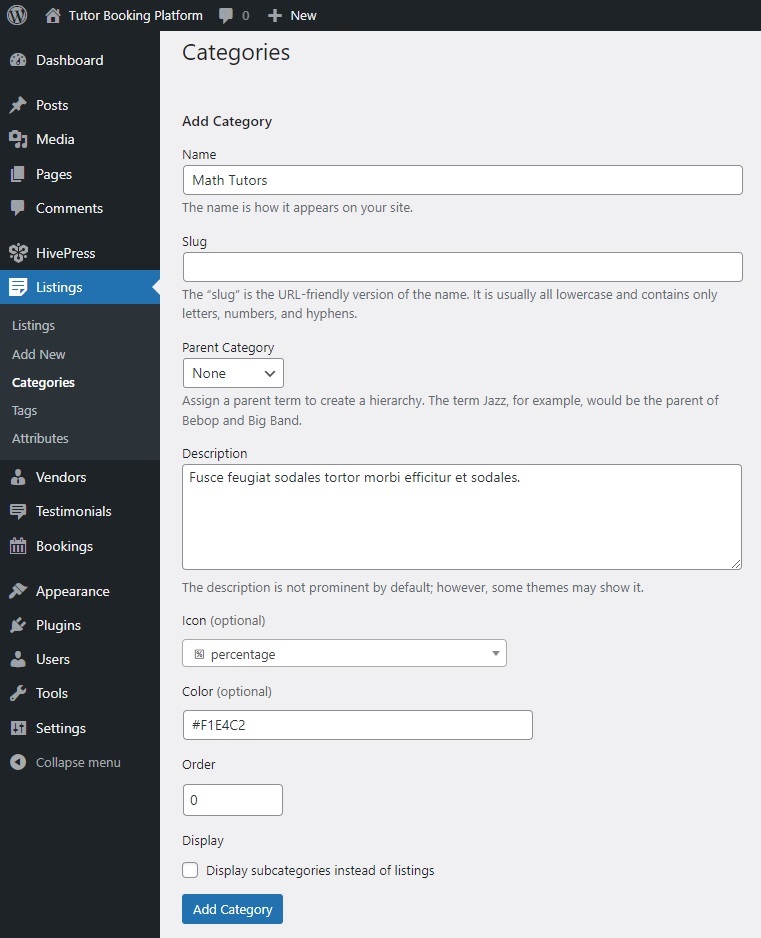
Kategoriyi ayarlamayı tamamladıktan sonra Kategori Ekle düğmesine tıklayın. Bu adımları izleyerek öğretmen rezervasyon web sitenize ihtiyaç duyduğunuz sayıda kategori ekleyebileceğinizi unutmayın.
İlan ve Öğretmen Profili Alanları Ekleme
Şimdi, her öğretmen hakkında belirli bilgileri toplayıp görüntüleyebilmeniz ve öğrencilerin doğru eşleşmeyi neredeyse anında bulmasına olanak tanıyabilmeniz için bazı özel alanlar oluşturmamız gerekiyor.
Özel Listeleme Alanları Ekleme
Temel olarak, "Saat Ücreti", "İletişim Bilgileri" veya "Öğretilen Konular" gibi farklı özel listeleme alanları eklemelisiniz. Örneğin, öğretmenlerin hizmetlerini çevrimiçi mi, şahsen mi yoksa her ikisini birden mi sunduklarını belirtebilmeleri için bir “Öğrenim Formatı” alanı oluşturalım.
Yeni bir listeleme alanı oluşturmak için WP Kontrol Paneli > Listelemeler > Nitelikler bölümüne gidin ve Yeni Ekle'ye tıklayın. İlk önce adını yazın. Düzenleme bölümünde, öğretmenlerin hizmetlerini listelediğinde alanı doldurmasına izin vermek için alanınızı düzenlenebilir olarak işaretleyin. Ardından bunun zorunlu bir alan olup olmadığına karar verin ve denetleme tercihlerinizi ayarlayın. Son olarak alan türünü seçin. Birkaç seçenek olabileceğinden “Onay Kutuları” alan türünü kullanacağız.
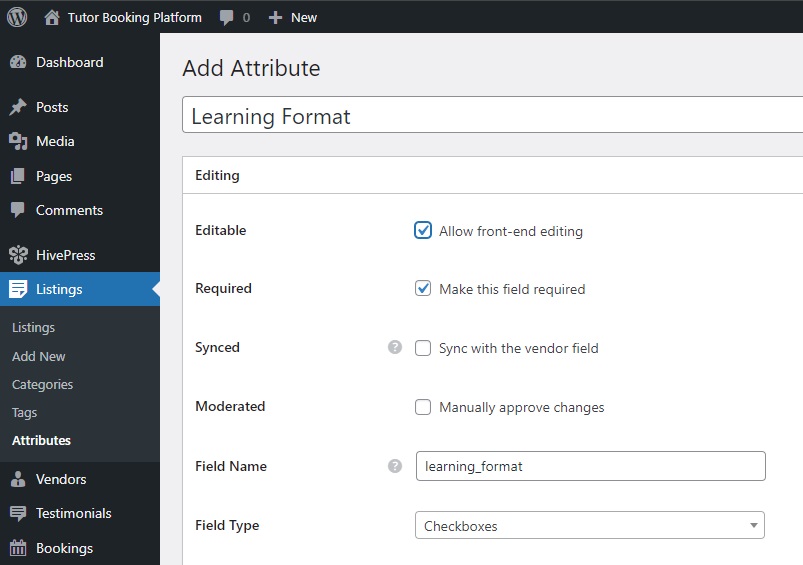
Arama bölümünde alanınızı bir arama filtresine dönüştürebilirsiniz, böylece kullanıcılar öğretmen listelerini filtreleyebilir. Listeleme filtresi formunda görünmesi için bu özelliği filtrelenebilir olarak işaretleyelim. Alan türüne gelince, aynı zamanda “Onay Kutuları” olacaktır.
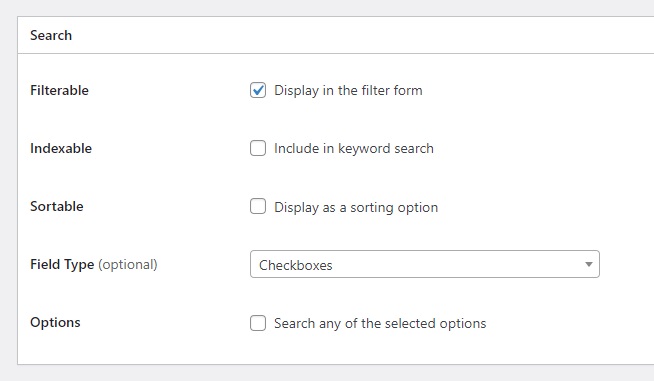
Son olarak Display kısmında bu özelliğin görüntüleneceği şablon alanlarını seçebilirsiniz. Ayrıca mevcut belirteçleri kullanarak görüntüleme biçimini ayarlayabilir ve bunun için uygun bir simge seçebilirsiniz (niteliklerin nasıl ayarlanacağını daha iyi anlamak için bu belgeye bakın) . Örneğin, Blok (ikincil) ve Sayfayı (ikincil) görüntüleme alanları olarak ve %icon% %value% görüntüleme formatı olarak ayarlayalım.
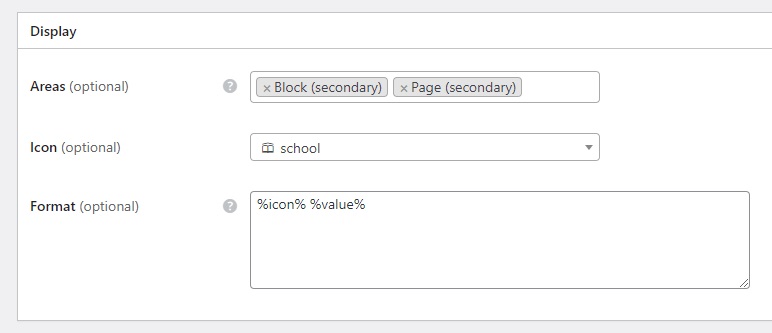
İşiniz bittiğinde Yayınla'ya basın. Bundan sonra, Seçenekleri Düzenle düğmesi görünecektir. İki öğrenme formatı eklemek için bunu takip edeceğiz: "Çevrimiçi" ve "Çevrimdışı". Bu kadar! Bu alan artık liste gönderim formunda görünecektir. Bu arada, bu örneği referans olarak kullanarak daha fazla alan ekleyebilirsiniz.
Öğretmen Profili Alanları Ekleme
Kullanıcıların öğretmen hakkında bazı kişisel bilgileri görebilmesi iyi bir bonus olurdu. Dolayısıyla öğretmen profilleri için de "Deneyim" veya "Eğitim" gibi özel alanlar oluşturmak isteyeceksiniz. İşlem listeleme alanları ile aynıdır.
WP Dashboard > Satıcılar > Nitelikler > Yeni Ekle sayfasına gidip “Deneyim” alanını oluşturalım. Kısa bir not: Bu durumda "Seç" alan türünü ayarladık çünkü öğretmenlerin yalnızca bir seçeneği seçmesi gerekiyor.
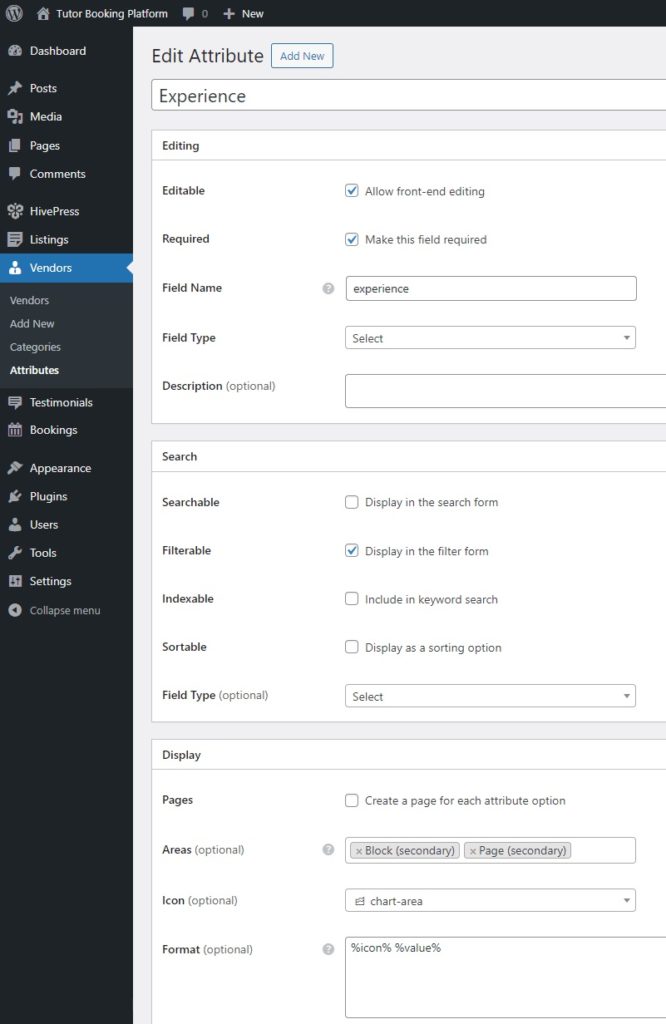
Eklentileri Yükleme ve HivePress'i Kurma
MeetingHive, HivePress ile entegre olduğundan, farklı HivePress uzantılarını yükleyerek özel ders web sitenize kolayca daha fazla özellik ekleyebilirsiniz.
Uzantıları Yükleme
Öğretmen rezervasyon platformu için, kullanıcıların öğretmenleri konumlarına göre aramasına olanak tanıyan Geolocation veya kullanıcıların üçüncü taraf platformlar aracılığıyla oturum açmasına olanak tanıyan Sosyal Giriş gibi uzantılar yüklemek isteyebilirsiniz. Bir eklenti yüklemek için Yükle düğmesine tıklamanız ve ardından uzantıyı etkinleştirmeniz yeterlidir.
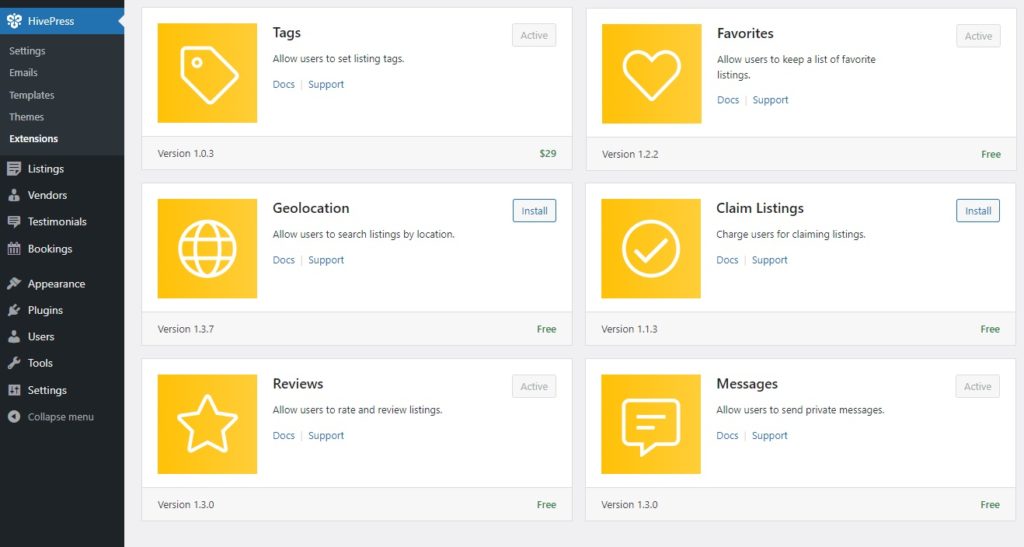
Ayarların Kontrol Edilmesi
Daha sonra, her şeyi tam olarak ihtiyacınız olduğu gibi ayarlamak için WP Kontrol Paneli > HivePress > Ayarlar bölümünü ziyaret etmeniz önemlidir. Örneğin, Listeler sekmesinde, özel ders web sitenizin tek satıcılı (yalnızca yönetici liste ekleyebilir) veya çok sağlayıcılı (öğretmenler kaydolup hizmet listeleri gönderebilir) olmasını isteyip istemediğinize, girişi işaretleyerek veya işaretini kaldırarak karar verebilirsiniz. gönderme seçeneği.
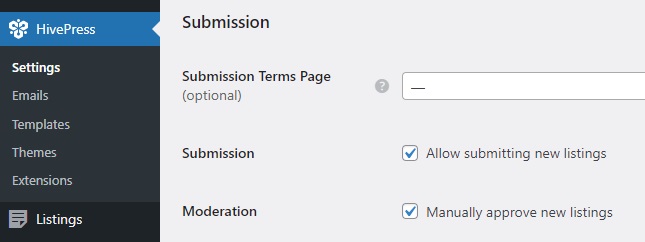
Ardından Satıcılar sekmesinde öğretmenlerin doğrudan satıcı olarak kaydolmasına olanak tanıyan doğrudan satıcı kaydını etkinleştirebilirsiniz. Çok satıcılı bir öğretmen rezervasyon platformunu hedefliyorsanız, HivePress varsayılan olarak satıcı olmak için en az bir liste eklemenizi gerektirdiğinden faydalı olabilir.

Ayrıca rezervasyon işlevini ayarlayabileceğiniz Rezervasyonlar sekmesine de dikkat etmelisiniz. Seçenekler arasında harici takvimlerle senkronizasyona izin verilmesi veya zamana dayalı rezervasyonların etkinleştirilmesi yer alır. Ayrıntılı talimatlar için lütfen bu belgelere bakın.
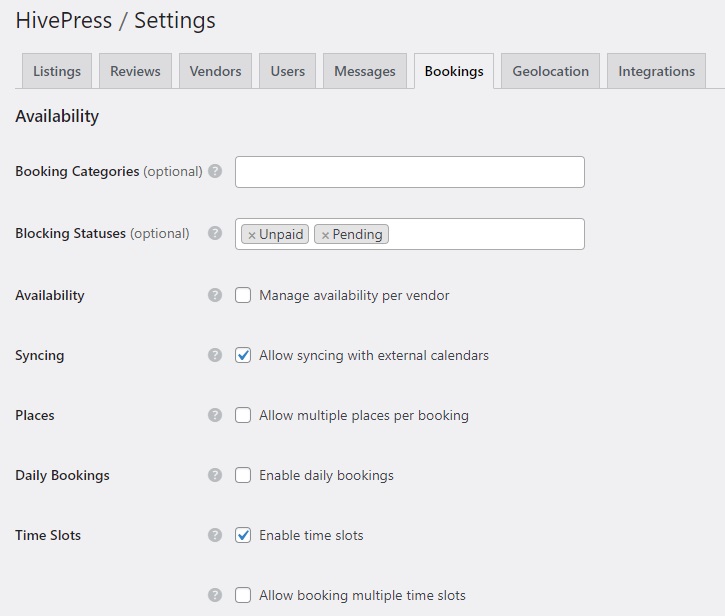
Ayrıca yeni uzantıların eklenmesiyle ayar sayısının arttığını da unutmayın. Örneğin, Coğrafi Konum uzantısını yüklediyseniz, ayarlamanız gereken yerde aynı adı taşıyan yeni bir sekme görünecektir.
Genel olarak, tüm ayarları gözden geçirdiğinizden ve her şeyi ihtiyaçlarınıza göre ayarladığınızdan emin olun.
Ana Sayfa Oluşturma
Artık özel ders web siteniz için bir ana sayfa oluşturmanın zamanı geldi. MeetingHive, Gutenberg ile sorunsuz bir şekilde entegre olduğundan, bunu yapmak için kodlamayı bırakıp blokları kullanabiliriz. Yeni bir sayfa oluşturmak için WP Kontrol Paneli > Sayfalar > Yeni Sayfa Ekle seçeneğine gidin.
Sayfayı “Ana Sayfa” olarak adlandırıp bir başlık metni ekleyerek başlayın. Ardından Artı simgesini tıklayın ve mevcut tüm HivePress bloklarını görmek için arama çubuğuna “HivePress” yazın. Örnek olarak “Listeleme Arama Formu” ve “Listeleme Kategorileri” bloklarını ekleyelim. Ayrıca sağdaki ayarlar sütununu kullanarak bu bloklarda ince ayar yapabilirsiniz. İşiniz bittiğinde Yayınla'yı tıklamanız yeterlidir.
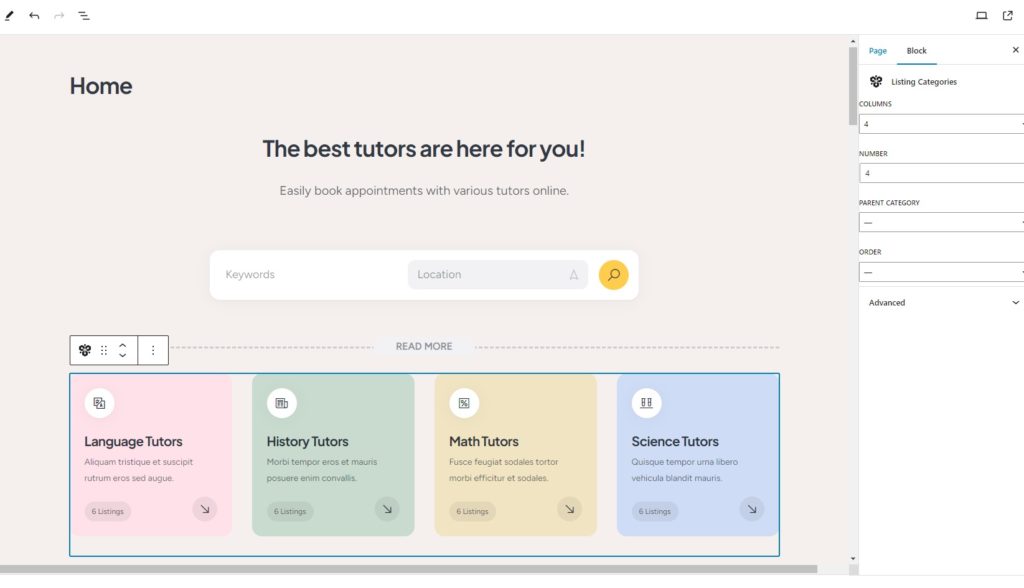
Daha sonra WP Kontrol Paneli > Ayarlar > Okuma'ya gidin ve açılır listeden bu sayfayı ana sayfanız olarak seçin. Blog sayfasını oluşturduğunuzda buraya da atayabilirsiniz.
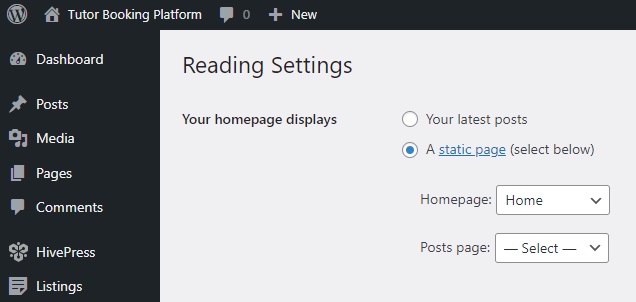
Dahası, gerekirse sitenizin sayfalarında her zaman daha fazla değişiklik yapabilirsiniz. Özel ders web sitenizi nasıl özelleştirebileceğinizi görmek için bu videoya göz atın.
Öğretmen Profili Oluşturma ve İlan Ekleme
Daha sonra, size her şeyin nasıl çalıştığını göstermek için daha sonra bir hizmet listesi eklemek üzere ayrıntılı bir öğretmen profili oluşturalım.
Öğretmen Profili Oluşturma
Ancak bundan önce, HivePress > Ayarlar'da doğrudan satıcı kaydını etkinleştirdiyseniz sitenize öğretmen kayıt formuna bir bağlantı eklemeniz gerekir (örneğin, "Öğretmen Profili Oluşturun") . Burada nasıl yapılacağını öğrenebilirsiniz.
İşlem tamamlandıktan sonra sitenizi ziyaret edin, oluşturduğunuz bağlantıyı takip edin ve bir öğretmen profili oluşturun. Kayıt formunun önceden oluşturulmuş özel satıcı alanlarını içerdiğini göreceksiniz.
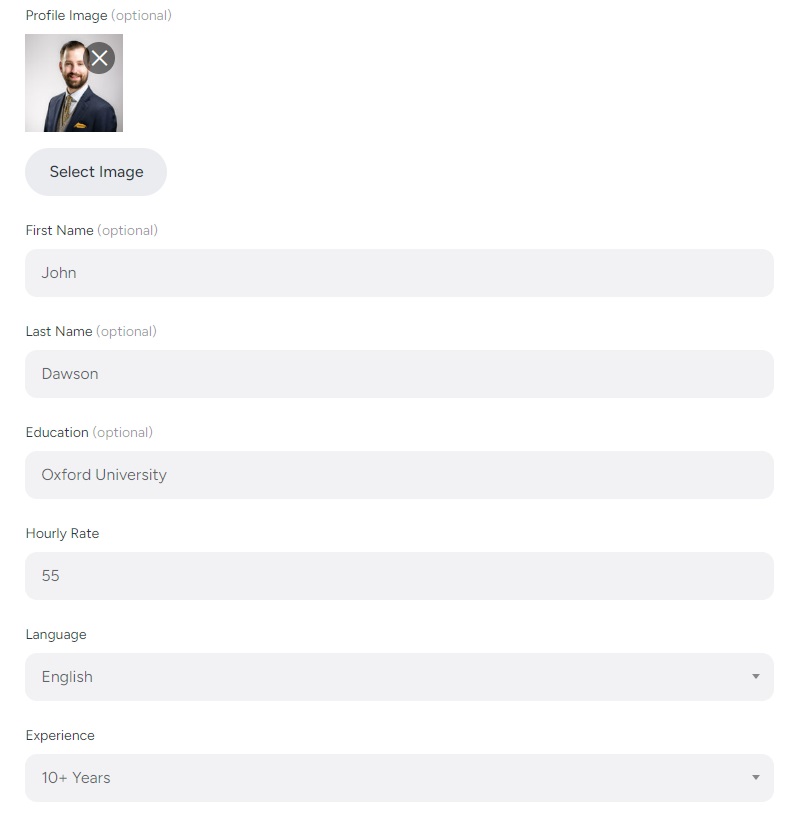
Her şey doldurulduğunda Değişiklikleri Kaydet'i tıklayın. Profil yayınlandı, bu yüzden onu ziyaret edin ve alanların doğru görüntülenip görüntülenmediğini kontrol edin. Gerekli tüm bilgiler mevcutsa, öğretmen nihayet ilk listeyi ekleyebilir.
İlan Ekleme
Liste eklemek için sağ köşedeki Hizmet Listele düğmesini tıklayın. Bu sizi, daha önce eklediğiniz özel alanların yanı sıra başlık ve açıklama gibi varsayılan alanları göreceğiniz listeleme gönderim sayfasına götürecektir. Ayrıca rezervasyon seçenekleri gibi bazı alanlar HivePress eklentileri tarafından eklenir. Unutmayın, bu gönderim formunu her zaman ihtiyaçlarınıza göre özelleştirebilirsiniz.
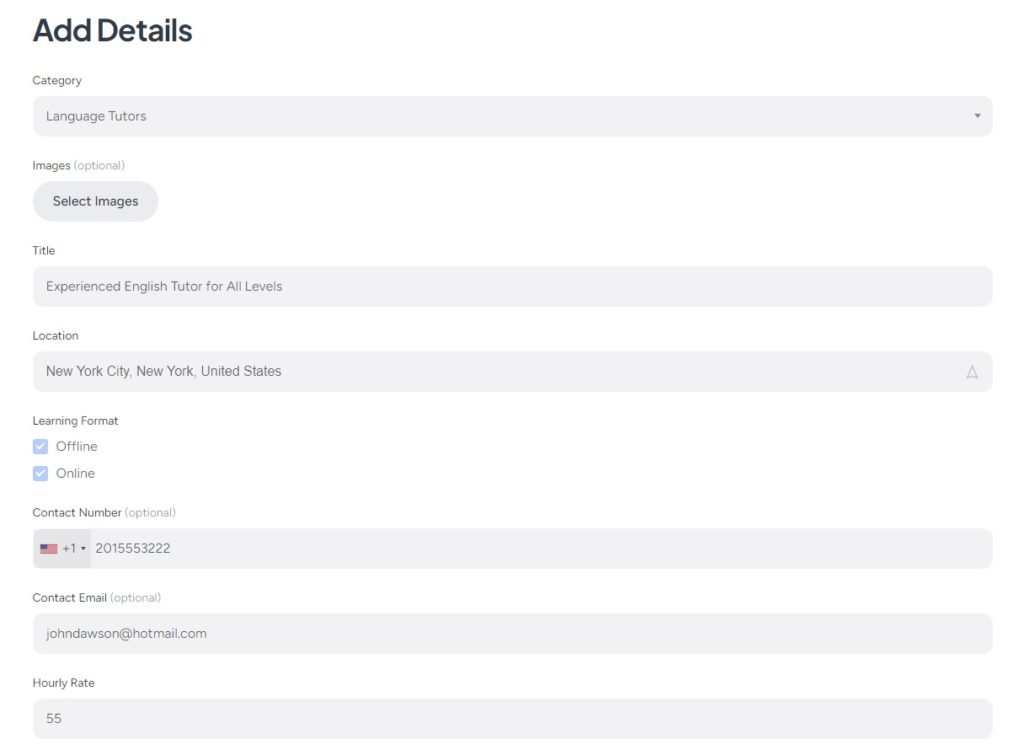
Gerekli tüm alanları doldurmanız ve ardından İlanı Gönder 'e tıklamanız yeterlidir; liste daha sonra incelenmek üzere gönderilecektir. Bir yönetici bunu WP Kontrol Paneli > Listeler bölümünde inceleyebilir ve onaylayabilir. Listelemeleri manuel olarak onaylamamayı tercih ediyorsanız WP Kontrol Paneli > HivePress > Ayarlar > Listelemeler bölümünde denetimi devre dışı bırakabilirsiniz.
Onaylandıktan sonra liste ön uçta görünecektir.
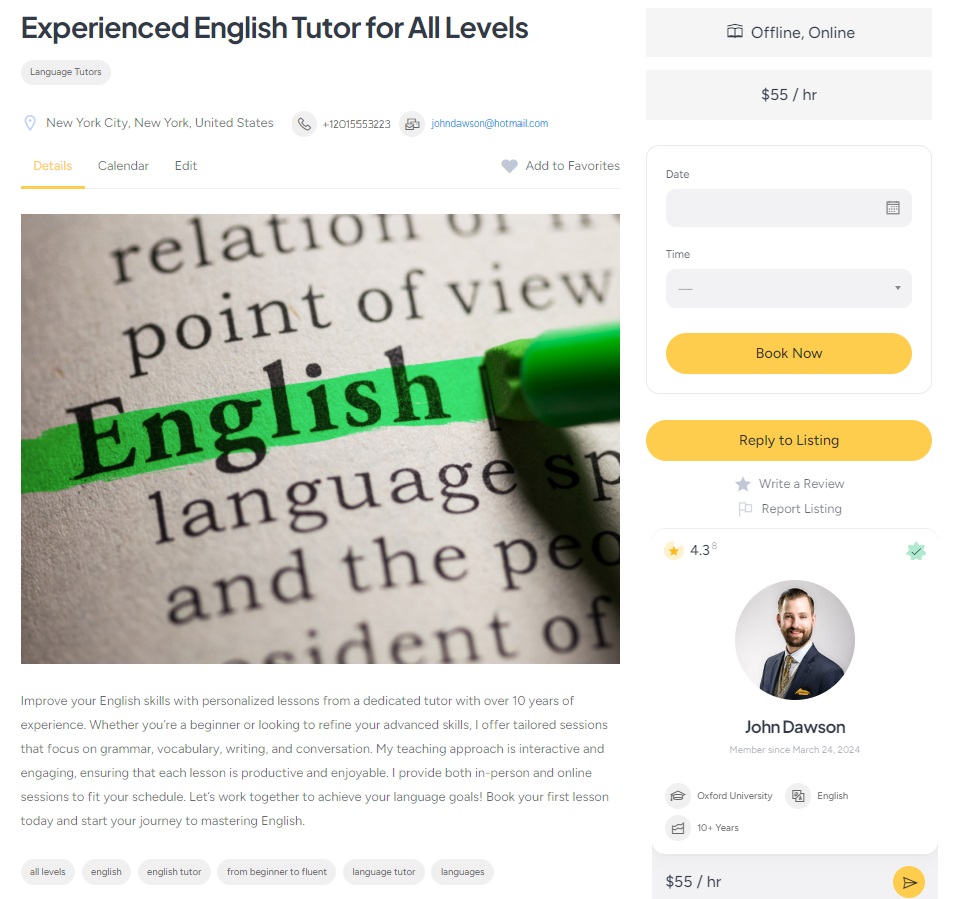
Randevu Planlama
İyi haberler! Çevrimiçi özel ders platformunuz çalışıyor ve çalışıyor. Son olarak rezervasyon sürecinin nasıl çalıştığına bir göz atalım ve bunun kullanıcılar için mümkün olduğunca kolay olduğundan emin olalım. Kayıt sayfasında istediğiniz tarih ve saati seçip Şimdi Rezervasyon Yap'a tıklamanız yeterlidir.
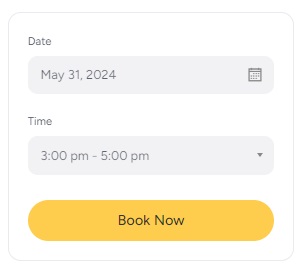
Rezervasyonunuzu inceleyebileceğiniz ve varsa ekstra notlarınızı bırakabileceğiniz onay sayfasını göreceksiniz. Her şey yolunda görünüyorsa Rezervasyonu Onayla düğmesine tıklamanız yeterlidir.
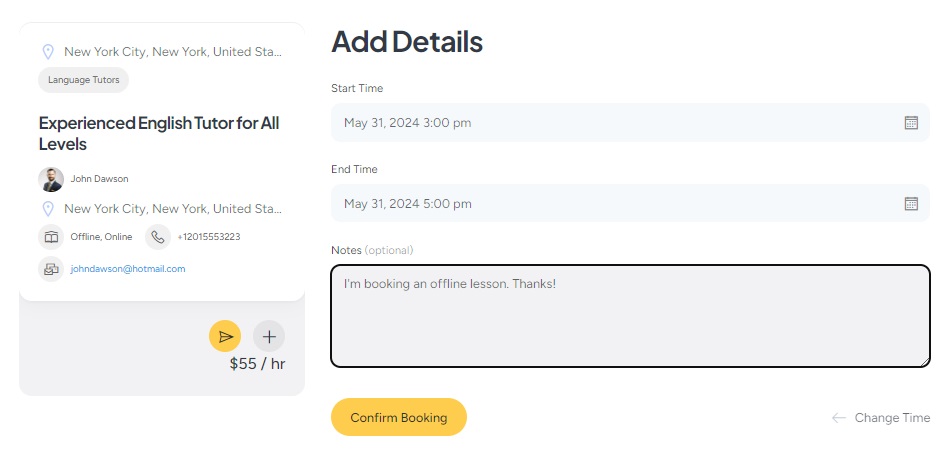
Bu kadar! Bir öğretmen bu rezervasyonu görecek ve ardından iletişime geçebilirsiniz. Ek olarak, servis sağlayıcılar uygunluk durumlarını takip etmek için kullanışlı takvim özelliğini kullanabilirler. Kullanıcılara ne zaman müsait olduklarını bildirmek için belirli tarih ve saatleri engelleyebilir veya engellerini kaldırabilirler.
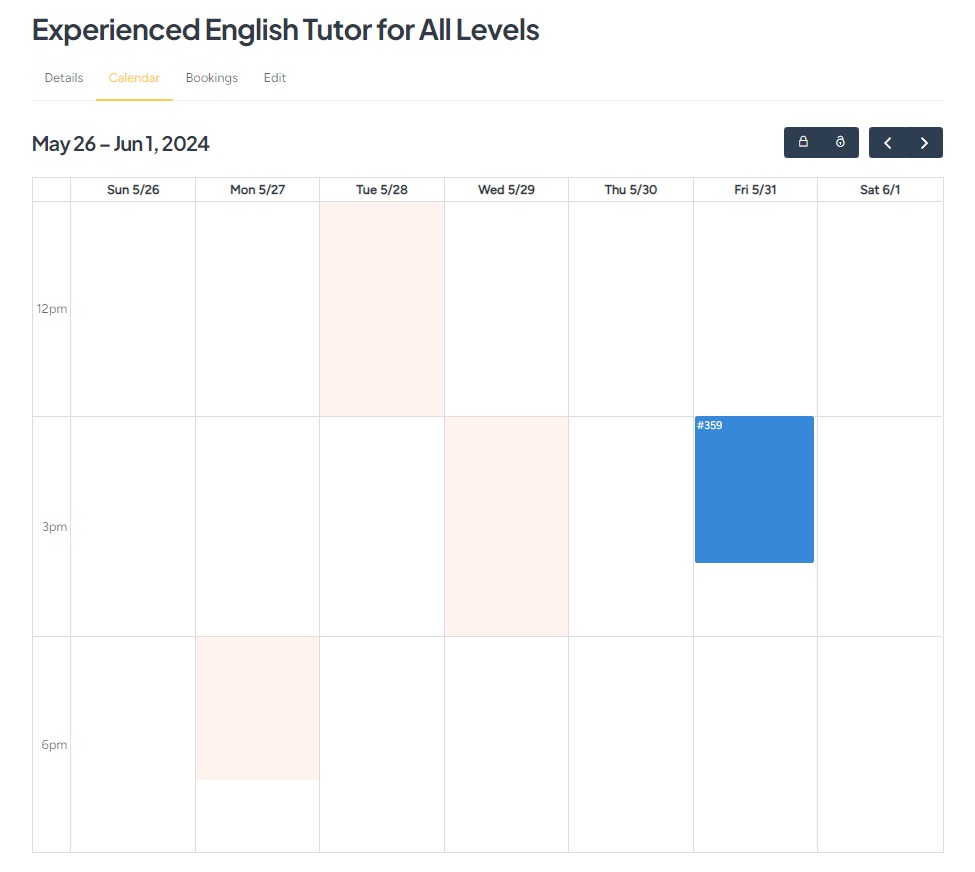
Para Kazanma Seçenekleri
Bu, eğitim bölümünün son parçasıydı. Ancak özel ders web sitenizden nasıl para kazanabileceğinizi ve hangi iş modellerinin en iyi olduğunu da kısaca açıklamak istiyoruz. Web sitenizde ödemeleri mümkün kılmak için WooCommerce'in ve bazı HivePress uzantılarının yüklenmesi gerektiğini lütfen unutmayın. Ek olarak, bir hizmet pazarından nasıl para kazanılacağına dair tam bir makalemiz var, o yüzden göz atmaktan çekinmeyin.
Genel olarak öğretmen rezervasyon platformunuzdan para kazanmanın iki ana yolu vardır: komisyonlar ve ücretli listeler. Her birini ele alalım.
Komisyonlar
En basit para kazanma modeli, özel ders web sitenizde yapılan her başarılı rezervasyonun bir yüzdesini ücretlendirmektir. MeetingHive temasıyla birlikte gelen HivePress Marketplace uzantısını yüklemeniz gerekecek. Bunu satın alma e-postanızdan indirin ve WP Kontrol Paneli > Eklentiler > Yeni Ekle > Eklenti Yükle bölümüne yükleyin.
Ardından, iki tür komisyon ayarlayabileceğiniz HivePress > Ayarlar > Satıcılar bölümünü ziyaret edin: Komisyon Oranı (ör. %10) ve Komisyon Ücreti (ör. 10$). Ayrıca Kullanıcılar sekmesinde kullanıcılara komisyon uygulayabilirsiniz.
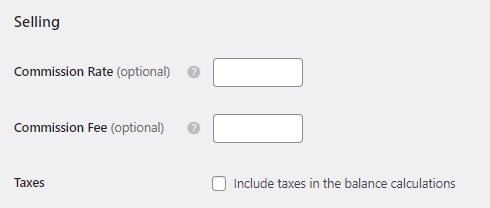
Her şeyin nasıl çalıştığı hakkında daha iyi bir fikre sahip olmak için lütfen komisyonların nasıl çalıştığını ve bunların nasıl düzgün şekilde kurulacağını açıkladığımız aşağıdaki ekran yayınını kontrol edin.
Paketleri Listeleme
Ücretsiz HivePress Ücretli Listeleme uzantısı ile farklı listeleme paketleri oluşturabilir ve bunları farklı fiyatlarla satabilirsiniz. Örneğin, öğretmenlerin yalnızca bir liste eklemesine olanak tanıyan ücretsiz bir paket ve daha fazla listelemek isteyenler için premium bir paket sunabilirsiniz. Bu şekilde, özel ders web sitenize yeni listeler eklemek için servis sağlayıcılardan ücret alabilirsiniz. Üstelik bu eklenti, öne çıkan listeler oluşturmak için eğitmenlerden ücret almanıza olanak tanır (öne çıkan listeler arama sonuçlarının en üstünde görünecektir, bu da daha fazla müşteri kazanma şansı anlamına gelir).
Yeni ilan ekleme karşılığında kullanıcılardan ücret almak için ilan paketlerinin nasıl oluşturulacağını gösteren aşağıdaki kısa videoyu lütfen kontrol edin.
Son sözler
Bu, WordPress ile bir özel ders web sitesinin nasıl oluşturulacağına ilişkin eğitimimizi tamamlıyor. Umarız size yardımcı olmuştur ve artık öğretmenler için kendi randevu rezervasyon platformunuzu nasıl başlatacağınızı biliyorsunuzdur.
Hangi temayı seçeceğiniz konusunda hâlâ şüpheniz varsa MeetingHive'a bir şans verebilirsiniz. Kutudan çıktığı haliyle gerekli tüm özelliklere sahip, özelliklerle dolu bir randevu rezervasyon WordPress temasıdır, bu yüzden bir kez daha kontrol etmekten çekinmeyin.
Ek olarak, WordPress ile bir avukat rezervasyon pazarının nasıl başlatılacağına ilişkin makalemize de göz atmak isteyebilirsiniz.
